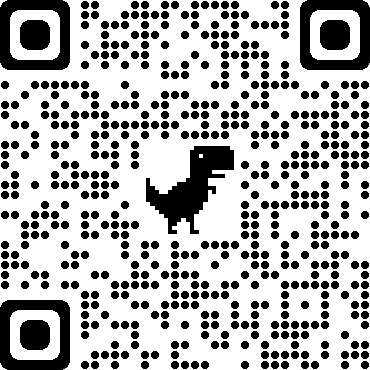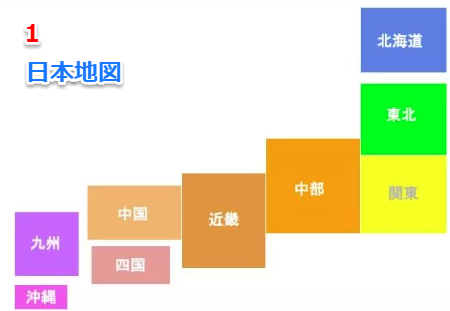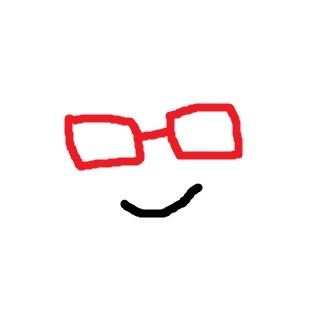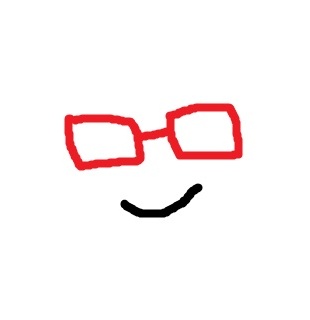ウーバーイーツ(Uber Eats)のアカウント情報の1つメールアドレス変更手順を画像付きで解説します。
メールアドレスはプライベート、仕事用、アプリ用(WEBサイト)などに分けて管理するとメール受信に困惑する事は無くなります。
最低でも個人と仕事用(個人とアプリ用)の2つのアドレスをおすすめします。
ウーバーイーツ(Uber Eats)メールアドレス変更
ウーバーイーツにログインしてください。
ウーバーイーツ、メールアドレス変更手順
画面右下のアカウントを押す
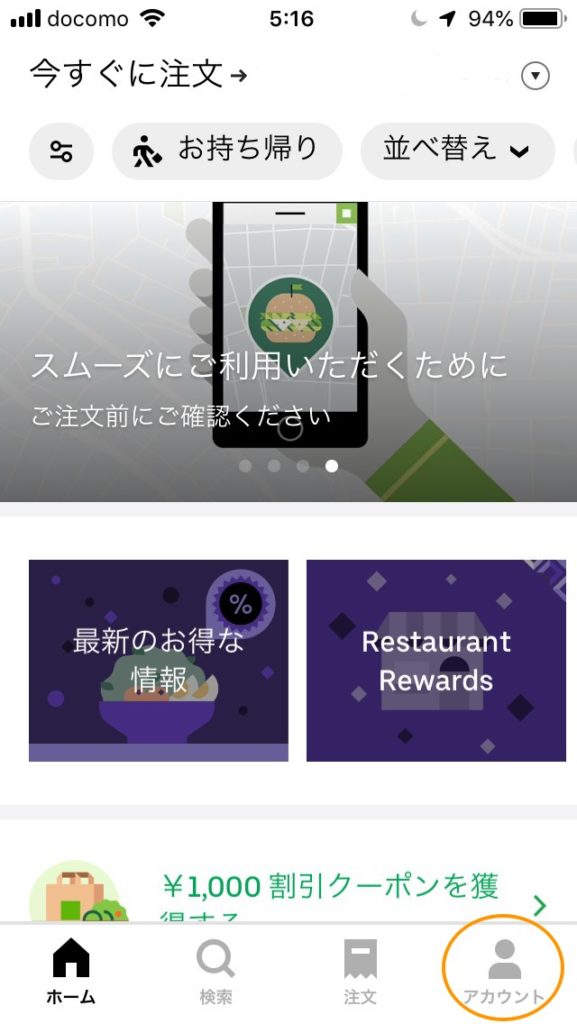
画像の下、オレンジ丸内のアカウントを押す
アカウント詳細を押す
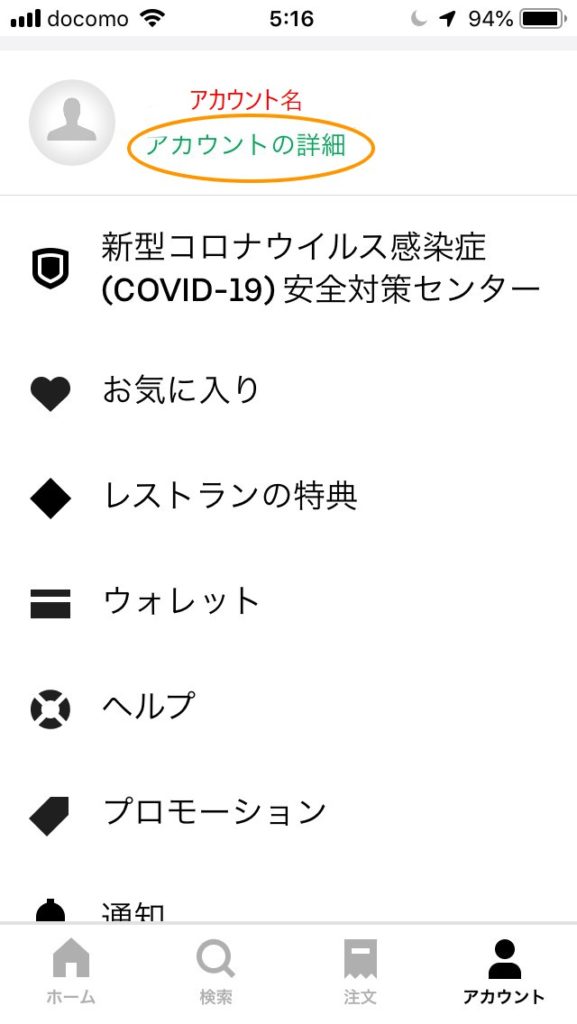
グリーン文字、アカウントの詳細を押す
アカウントを編集するを押す
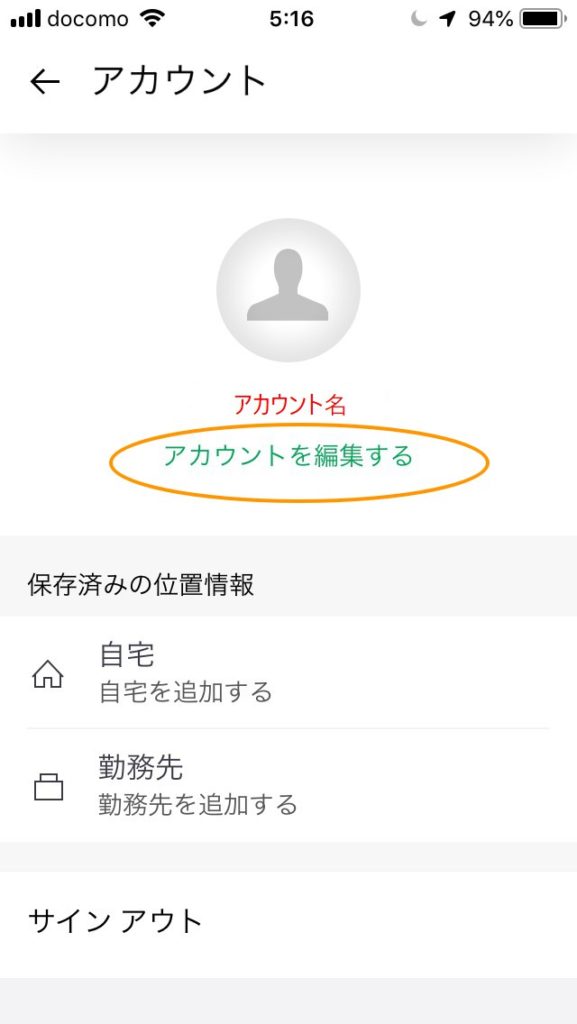
グリーン文字、アカウントを編集するを押す
上から4番目のメールアドレスの所を押す
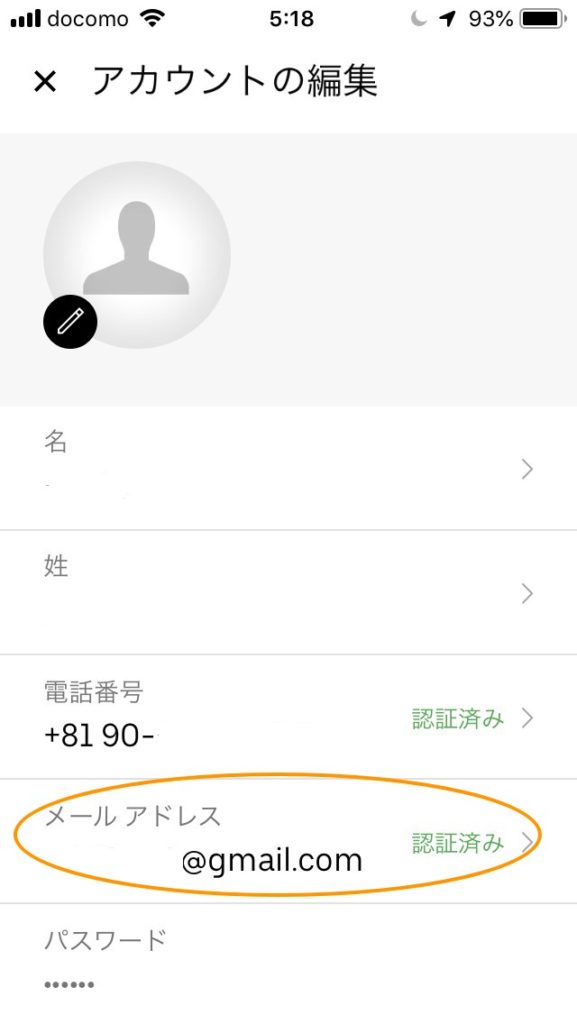
上から4番目の電話番号下、メールアドレスを押す
メールアドレスを変更後、メールアドレスを更新を押す
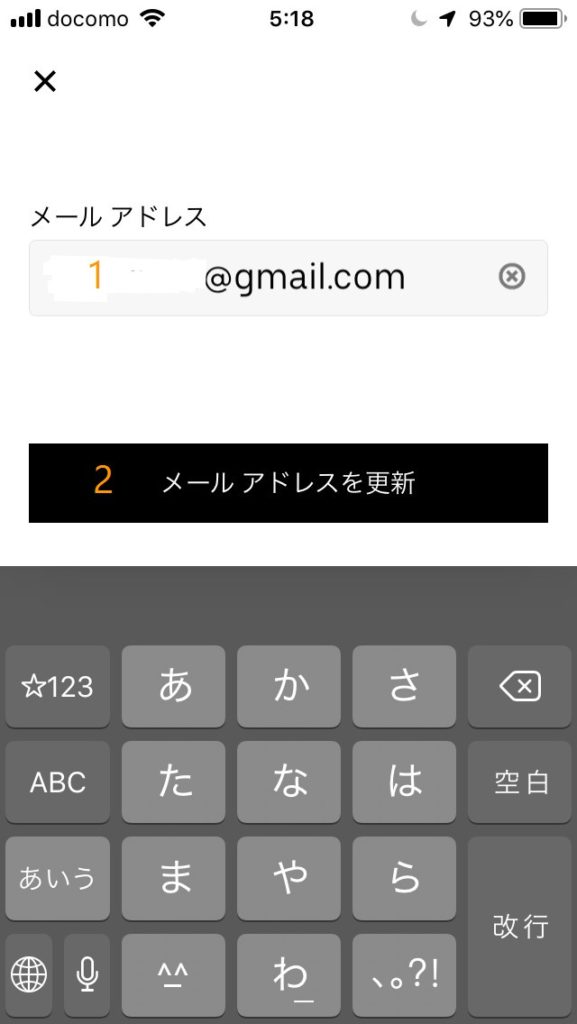
1、登録したい、新しいメールアドレスを入力
2、新しいメールアドレス登録後、黒枠メールアドレスを更新を押す
2、新しいメールアドレス登録後、黒枠メールアドレスを更新を押す
変更した新しいメールアドレスを確認、認証コードが送信されます
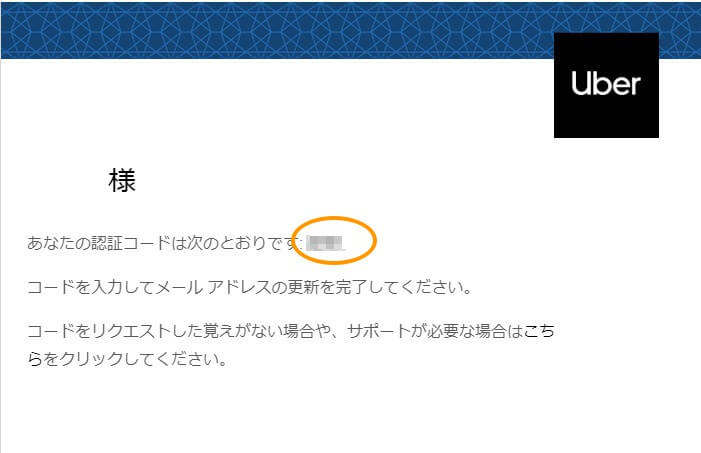
1、登録した新しいメールアドレスを確認してください
2、認証コード4桁が送信されています
3、コピーして、戻ります
2、認証コード4桁が送信されています
3、コピーして、戻ります
認証コード4桁を入力します
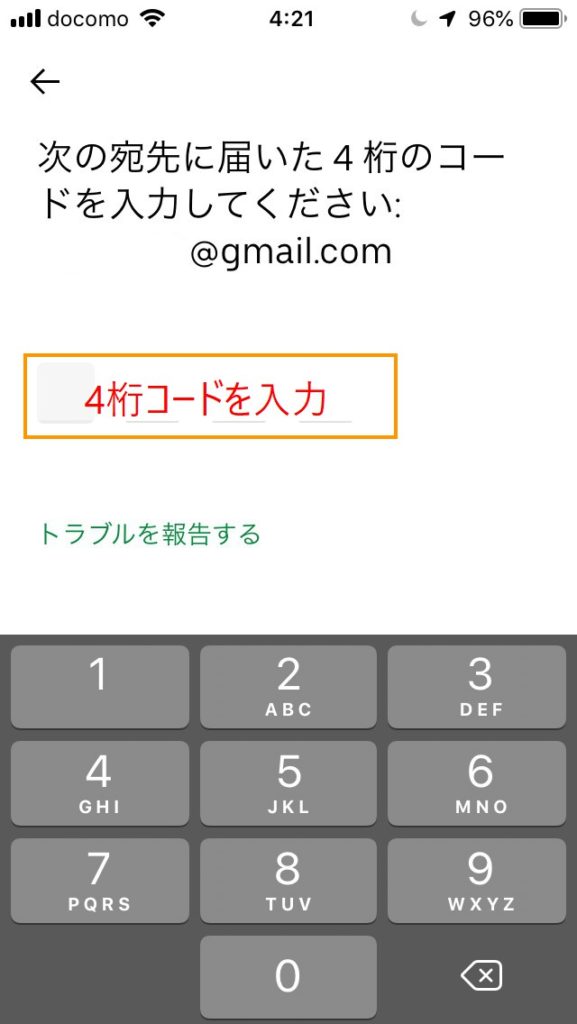
1、4桁コードを入力
最後にアカウント詳細を確認後、完了です
ウーバーイーツ(Uber Eats)メールアドレス変更の手順完了です。
お疲れ様でした。